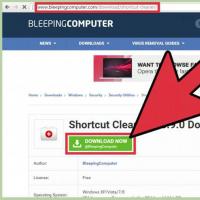Касперский как убрать программу из исключений. Как в касперском добавить папку в исключение. Как добавить файл для исключения из проверки в антивирусе Касперского
Распространенная проблема, с которой неизменно встречается практический каждый пользователь популярного антивируса – как добавить в исключения в Касперском файлы, программы или сайты.
Действительно, антивирус Касперского нередко считает опасными различные сайты, программы и утилиты и блокирует их. Такую бдительность антивируса можно только приветствовать, если бы не блокировались нужные сайты и файлы. Впрочем, в Касперском есть возможность добавить нужные утилиты и сайты в исключения, однако не все знают, как это сделать быстро и просто. А читать инструкции уважающему себя юзеру и вовсе не пристало.
Итак, в антивирусе Касперского существует некий список, который разрешает программе игнорировать потенциальную опасность. При этом нужно различать опасности, исходящие из Интернета, и опасности, исходящие от файлов, скачанных из него, например, различных утилит и ключей-кряков, которые так не любят антивирусы.
Исключения в список антивируса в этих двух случаях добавляются несколько иными путями, хотя имеется определенная схожесть. В любом случае, их добавление производится через настройки, значок которых находится в Касперском 2017 внизу основной панели.
Добавление файлов и утилит
После нажатия значка появляется новое окно, в левом меню которого нужно выбрать нижний пункт Дополнительно, открывающий доступ к целому ряду опций Касперского. Однако в данном случае нас интересует один пункт – Угрозы и исключения, который и позволяет сделать настройку и добавить нужные исключения в список.

После выбора пункта Угрозы и исключения, появляется новое окно для настройки параметров. В нем нужно нажать кнопку Исключения, которая открывает следующее окошко Правила исключений. Если до этого ничего не добавлялось, то список по умолчанию пуст. Далее уже можно добавить новые исключения, для чего нужно нажать кнопку Добавить

Затем нужно нажать кнопку Обзор и найти нужную папку, файл или программу. После добавления файла или утилиты в список, можно указать дополнительно комментарий к правилу, чтобы потом, после использования файла, проще было найти и удалить уже ненужное исключение из Касперского. После добавления файла в окошке Правил статус делается активным.

Отметим, что, при необходимости, можно вручную менять статус активности на неактивный. В этом случае Касперский будет игнорировать правило исключений и блокировать файл. Изменение статуса можно использовать, если добавленное отступление от правил периодически нужно применять. Чтобы не создавать каждый раз новое правило, удобнее просто менять статус активности.
Добавление вэб-сайтов
Нередко пользователи имеют необходимость добавить в исключения не файлы, а вэб-сайты, которые по тем или иным причинам блокирует Касперский. Делать это нужно только в том случае, если пользователь уверен в надежности сайта или готов принять на себя риски сетевой атаки или заражения.Нужно отметить, что антивирусы иногда блокируют не только потенциально опасные сайты, но те из безопасных, в которых администраторами неверно сделаны настройки безопасности. Тем не менее, неверные настройки также могут служить источником опасности, что и учитывается антивирусными программами.
Для добавления сайта в исключения, нужно также войти в настройки, однако во втором окне выбрать пункт Защита, а не Дополнительно. В следующем окне выбрать Вэб-Антивирус, а затем Расширенная настройка.


Откроется окошко дополнительных параметров Вэб-Антивируса, на котором нужно выбрать пункт Настроить дополнительные вэб-адреса.

Здесь, так же, как и в случае добавления файлов, нужно добавить в пустой список адреса сайтов, которые Касперский должен игнорировать с точки зрения безопасности.. Добавленные адреса сайтов появляются в списке доверенных вэб-сайтов с пометкой Активно.
Возможность в Касперском добавить в исключения файлы и адреса сайтов желательно использовать с разумением, не подвергая излишней опасности основную информацию на компьютере и не злоупотребляя безопасностью.
Антивирус Касперского является универсальным комплексом программ, позволяющих защищать персональные компьютеры и мобильные устройства пользователей от различных вредоносных программ. Многие антивирусные программы, как и антивирус Касперского, могут заблокировать некоторые файлы из-за распознавания их в качестве потенциально опасных. Время от времени это происходит даже с теми программами или файлами, в которых пользователь уверен. Для того, чтобы избежать подобной блокировки, в антивирусе Касперского существует специальная программа, позволяющая включать определенные юзером программы и файлы в список исключений.
По умолчанию Касперский проводит сканирование всех файлов и их систем, вне зависимости от их времени установки на ПК. Если у пользователя есть стопроцентная уверенность в безопасности определенного количества файлов, их можно внести в список исключений. Это позволит ускорить сам процесс сканирования.
Чтобы внести выбранный файл в список исключений, необходимо:
- Открыть непосредственно программу «Антивирус Касперского». Зайти в настройки, кликнув на изображение шестеренки. Сама иконка расположена в левом нижнем углу рабочей области антивируса.

- В окне, что открылось, следует выбрать вкладку под названием «Дополнительно».

- Выбрать в открывшейся вкладке подпункт с названием «Угрозы и исключения».

- Нажать на ссылку «Настроить исключения».

- Внизу появившегося окна кликнуть на кнопку «Добавить», и настроить необходимое для пользователя исключение.

- Нажать на иконку «Обзор».

- Найти нужную папку или файл, нажать «Выбрать».

- После проведения настройки параметров и выбора необходимого файла кликнуть на кнопку «Добавить». В списке исключений появится новый пункт с выбранным файлом или папкой.

Важно! Во избежание нанесения ущерба персональному компьютеру рекомендуется заносить в список исключений только проверенные файлы и папки.
Как добавить ссылку в список исключений для «Kaspersky Internet Security»
Читайте подробные инструкции, в нашей новой статье.
«Kaspersky Internet Security» – это программа, разработанная на основе «Антивируса Касперского». Она позволяет обеспечивать защиту для персонального компьютера пользователя в режиме реального времени. Функционал подобного программного обеспечения позволяет юзеру безопасно посещать различные интернет-страницы. Но некоторые сайты могут быть определены программой как потенциально опасные, что приведет к их полной блокировке. Если пользователь уверен в безопасности веб-сайта, то существует возможность внесения ссылки на сайт в специальный список исключений. Это позволяет безопасно посещать различные веб-сайты, не отключая антивирусную программу и без угрозы для компьютера.
Важно! При блокировке некоторых сайтов стоит учитывать рекомендации антивирусной программы, а не выключать ее. Отключение может привести к заражению ПК вредоносными программами.
Для того, чтобы внеси сайт в список исключений, требуется:
- Запустить программу, после чего в левом нижнем углу рабочей области кликнуть на шестеренку, которая перенесет в раздел «Настройки».

- Перейти во вкладку с названием «Защита» и открыть «Веб-антивирус».

- В окне параметров веб-антивируса нужно кликнуть на ссылку «Расширенная настройка».

- Найти и нажать на гиперссылку «Настроить доверенные веб-адреса».

- Введите необходимый адрес для внесения его в список исключений программы, нажмите «Добавить».

- После добавления адреса он появится в списке исключений. Его можно будет удалить или изменить при нажатии соответствующих опций.

Процесс добавления различных файлов или папок с файлами, располагающихся на ПК пользователя, в список исключений Касперского подразумевает отмену проверки этих файлов на вредоносность. Поэтому использование данной функции должно быть оправдано со стороны пользователя. Именно уверенность юзера должна основываться на объективной информации и сведениях о безопасности файлов. Ведь при неосторожном использовании данного функционала возможно заражение ПК различными вредоносными программами.
Читайте новую полезную информацию, какой , рейтинг для Windows 10, в нашей новой статье.
Видео — Как добавить папку в исключения антивируса
Бывает, что антивирус Kaspersky Internet Security 2013 блокирует активность некоторых программ. Даже проверенный лицензионный софт может попасть под жесткие ограничения антивируса. В таких случаях помогает добавление программы в доверенную зону антивируса. В данной статье разберемся, как это сделать…
Итак, открываем антивирус и следуем в «Настройки » (кнопочка в правом верхнем углу).
На вкладке дополнительных параметров находим раздел «Угрозы и исключения «. И в исключениях нажимаем на кнопку «Настройка «.

Появится окно с названием «Доверенная зона «. Переходим на вкладку «Доверенные программы » и нажимаем на кнопки «Добавить » » «Обзор «.

Находим на компьютере исполняемый файл (.exe) нужной программы. И устанавливаем необходимые исключения. Например, можно отключить контроль активности программы или не проверять сетевой трафик.

Закрываем лишние окна, а в главном окне настроек сохраняем изменения с помощью кнопки «Применить «.

Больше антивирус не будет ругаться на эту программу!
Сейчас мы поговорим о том, как в Касперском добавить в исключения. Данный антивирус является одним из наиболее распространенных и надежных в настоящее время, однако время от времени у пользователей могут возникать вопросы о его работе и настройке. Давайте разберемся.
Как в Касперском добавить в исключения: суть проблемы
Пользователи персональных компьютеров время от времени сталкиваются с блокировкой нужной программы или сайта. Можно сказать, что исключения в Касперском работают с чрезмерным усердием, и антивирус принимает за потенциально опасные те ресурсы и материалы, которые таковыми не являются.
Для опытных пользователей подобная ситуация может не стать проблемой, однако новички иногда поспешно решают отказаться от применения указанных приложений либо (что еще опаснее) совсем отключают систему защиты. Однако исключения в Касперском 2013 (а также других версиях антивируса) помогут вам снять блокировку с любого сайта. Как пользоваться данной функцией, рассмотрим далее.
Как в Касперском добавить в исключения:
подробная инструкция
Прежде всего, нажмите правой кнопкой мышки на значок антивирусной программы возле часов (нижний правый угол экрана), после чего выберите пункт «Настройка» в появившемся меню. Перейдите к вкладке «Дополнительные настройки» (она имеет вид желтого конвертика). Далее нам необходимо воспользоваться первым пунктом возникшего меню, в котором сказано об угрозах и исключениях.
Кликните левой клавишей мышки по графе «Настройка» в разделе «Исключения». После этого в возникшем окне под названием «Доверенная зона» нажмите «Добавить», затем «Выберите объект» и наконец «Обзор». Окно выбора позволяет указать как папку, так и файл, добавляемый в исключения. В случае если вы указываете папку, убедитесь в наличии галочки в пункте о вложенных папках.
Работа с исключениями

После подтверждения указанный вами объект добавится в список доверенной зоны. Далее нажмите «OK», и в разделе настроек в «Исключениях» будет указано число установленных правил, а также доверенных программ. После выполнения указанных действий необходимо применить выполненные настройки.
Если вам нужно получить доступ к определенному сайту, совершите следующие действия. Выберете функцию «Настройки». Перейдите на вкладку «Центр защиты» (значок в форме зеленого щита) и там выберите меню под названием «Веб-антивирус». Убедитесь, что в графе «Включить Веб-антивирус» стоит галочка и нажмите «Настройка» (находится под указателем «Уровня безопасности»).
В появившемся окне выберите вкладку под названием «Веб-адреса». Далее установите соответствующую галочку, чтобы система безопасности не проверяла веб-трафик на доверенных веб-адресах. Нажмите на кнопку «Добавить», введите Адрес ресурса заключите с обеих сторон в звездочки, дабы при входе на другие страницы этого веб-сайта они также не блокировались.
Название сайта вводить не обязательно, вы можете разблокировать также группу адресов, которые содержат в названии определенный ключ, например, *torrent*. В завершении подтвердите действия.

Карантин
Мы поговорили об исключениях, однако если вирус все же найден, потребуется функция карантина, о которой также следует сказать несколько слов. Открываем программу «Антивирус Касперского», находим раздел «Защита компьютера». Здесь необходимо обратить внимание на значок в виде радиоактивной угрозы.
Так в антивирусе Касперского обозначен доступ в карантин, в котором изначально находятся различные подозрительные файлы, имеющие разрешение exe. либо bin. Вот мы и разобрались, как в Касперском добавить в исключения.
Пользователи персональных компьютеров время от времени сталкиваются с блокировкой нужной программы или сайта. Можно сказать, что исключения в Касперском работают с чрезмерным усердием, и антивирус принимает за потенциально опасные те ресурсы и материалы, которые таковыми не являются. Для опытных пользователей подобная ситуация может не стать проблемой, однако новички иногда поспешно решают отказаться от применения указанных приложений либо (что еще опаснее) совсем отключают систему защиты. Однако исключения в Касперском 2013 (а также других версиях антивируса) помогут вам снять блокировку с любого сайта. Как пользоваться данной функцией, рассмотрим далее.
Как в Касперском добавить в исключения: подробная инструкция
Прежде всего, нажмите правой кнопкой мышки на значок антивирусной программы возле часов (нижний правый угол экрана), после чего выберите пункт «Настройка» в появившемся меню. Перейдите к вкладке «Дополнительные настройки» (она имеет вид желтого конвертика). Далее нам необходимо воспользоваться первым пунктом возникшего меню, в котором сказано об угрозах и исключениях.
Кликните левой клавишей мышки по графе «Настройка» в разделе «Исключения». После этого в возникшем окне под названием «Доверенная зона» нажмите «Добавить», затем «Выберите объект» и наконец «Обзор». Окно выбора позволяет указать как папку, так и файл, добавляемый в исключения. В случае если вы указываете папку, убедитесь в наличии галочки в пункте о вложенных папках.
Работа с исключениями
После подтверждения указанный вами объект добавится в список доверенной зоны. Далее нажмите «OK», и в разделе настроек в «Исключениях» будет указано число установленных правил, а также доверенных программ. После выполнения указанных действий необходимо применить выполненные настройки. Если вам нужно получить доступ к определенному сайту, совершите следующие действия. Выберете функцию «Настройки». Перейдите на вкладку «Центр защиты» (значок в форме зеленого щита) и там выберите меню под названием «Веб-антивирус». Убедитесь, что в графе «Включить Веб-антивирус» стоит галочка и нажмите «Настройка» (находится под указателем «Уровня безопасности»). В появившемся окне выберите вкладку под названием «Веб-адреса». Далее установите соответствующую галочку, чтобы система безопасности не проверяла веб-трафик на доверенных веб-адресах. Нажмите на кнопку «Добавить», введите заблокированный сайт. Адрес ресурса заключите с обеих сторон в звездочки, дабы при входе на другие страницы этого веб-сайта они также не блокировались. Название сайта вводить не обязательно, вы можете разблокировать также группу адресов, которые содержат в названии определенный ключ, например, *torrent*. В завершении подтвердите действия.

Карантин
Мы поговорили об исключениях, однако если вирус все же найден, потребуется функция карантина, о которой также следует сказать несколько слов. Открываем программу «Антивирус Касперского», находим раздел «Защита компьютера». Здесь необходимо обратить внимание на значок в виде радиоактивной угрозы. Так в антивирусе Касперского обозначен доступ в карантин, в котором изначально находятся различные подозрительные файлы, имеющие разрешение exe. либо bin. Вот мы и разобрались, как в Касперском добавить в исключения.